WPSе…ұдә«ж–ҮжЎЈ пјҡй«ҳж•ҲеҚҸдҪңпјҢжҸҗеҚҮеӣўйҳҹе·ҘдҪңж•ҲзҺҮ
еңЁзҺ°д»ЈеҠһе…¬зҺҜеўғдёӯпјҢеӣўйҳҹеҚҸдҪңе’Ңж–ҮжЎЈе…ұдә«е·ІжҲҗдёәжҸҗй«ҳе·ҘдҪңж•ҲзҺҮзҡ„е…ій”®д№ӢдёҖгҖӮж— и®әжҳҜиҝңзЁӢеҠһе…¬иҝҳжҳҜи·ЁйғЁй—ЁеҗҲдҪңпјҢиғҪеӨҹе®һж—¶е…ұдә«е’Ңе…ұеҗҢзј–иҫ‘ж–ҮжЎЈпјҢе·Із»ҸжҲҗдёәдәҶи®ёеӨҡдјҒдёҡе’Ңеӣўйҳҹзҡ„йңҖжұӮгҖӮиҖҢ WPSе…ұдә«ж–ҮжЎЈ еҠҹиғҪпјҢеҮӯеҖҹе…¶дҫҝжҚ·зҡ„ж“ҚдҪңж–№ејҸе’ҢејәеӨ§зҡ„еҚҸдҪңиғҪеҠӣпјҢе·ІжҲҗдёәе№ҝеӨ§з”ЁжҲ·иҝӣиЎҢеӣўйҳҹеҗҲдҪңзҡ„йҮҚиҰҒе·Ҙе…·гҖӮйӮЈд№ҲпјҢ WPSе…ұдә«ж–ҮжЎЈ еҲ°еә•еҰӮдҪ•е®һзҺ°пјҹеҰӮдҪ•йҖҡиҝҮWPSж–ҮжЎЈиҝӣиЎҢй«ҳж•Ҳзҡ„еӣўйҳҹеҚҸдҪңпјҹжң¬ж–Үе°ҶдёәдҪ иҜҰз»Ҷи§Јзӯ”иҝҷдәӣй—®йўҳпјҢеёҰдҪ дәҶи§ЈеҰӮдҪ•дҪҝз”ЁWPSе…ұдә«ж–ҮжЎЈпјҢжҸҗеҚҮеӣўйҳҹеҚҸдҪңзҡ„ж•ҲзҺҮгҖӮ
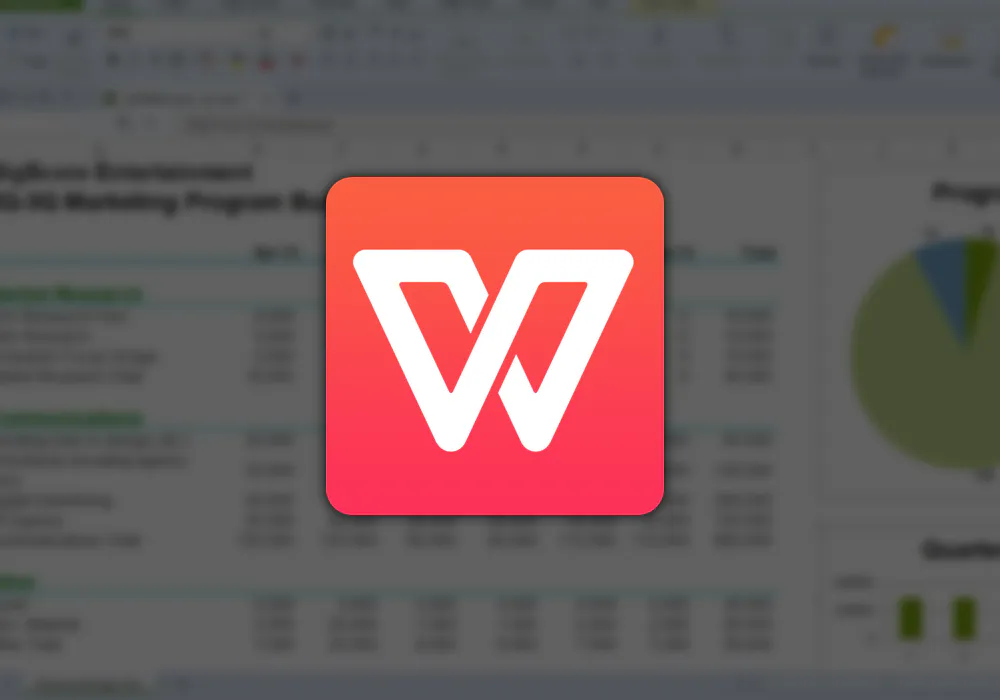
д»Җд№ҲжҳҜWPSе…ұдә«ж–ҮжЎЈпјҹ
WPSе…ұдә«ж–ҮжЎЈжҳҜжҢҮйҖҡиҝҮWPS OfficeпјҲеҢ…жӢ¬WPSж–Үеӯ—гҖҒWPSиЎЁж је’ҢWPSжј”зӨәпјүе°Ҷж–ҮжЎЈгҖҒиЎЁж јжҲ–жј”зӨәж–ҮзЁҝзӯүеҶ…е®№дёҠдј еҲ°дә‘з«ҜпјҢ并дёҺе…¶д»–з”ЁжҲ·е…ұдә«гҖӮе…ұдә«еҗҺпјҢеӣўйҳҹжҲҗе‘ҳеҸҜд»ҘеңЁдёҚеҗҢең°зӮ№гҖҒдёҚеҗҢи®ҫеӨҮдёҠи®ҝй—®е’Ңзј–иҫ‘еҗҢдёҖд»Ҫж–ҮжЎЈпјҢе®һзҺ°е®һж—¶еҚҸдҪңдёҺдҝЎжҒҜеҗҢжӯҘгҖӮ
WPS Officeзҡ„е…ұдә«ж–ҮжЎЈеҠҹиғҪж”ҜжҢҒеӨҡдәәеҗҢж—¶еңЁзәҝзј–иҫ‘пјҢиғҪеӨҹжҳҫзӨәеҗ„еҸӮдёҺиҖ…зҡ„зј–иҫ‘з—•иҝ№пјҢзЎ®дҝқеҚҸдҪңиҝҮзЁӢйҖҸжҳҺгҖҒжөҒз•…гҖӮжӯӨеӨ–пјҢWPSиҝҳжҸҗдҫӣдәҶжқғйҷҗз®ЎзҗҶеҠҹиғҪпјҢе…Ғи®ёж–ҮжЎЈеҲӣе»әиҖ…жҺ§еҲ¶е…ұдә«ж–ҮжЎЈзҡ„и®ҝй—®жқғйҷҗпјҢзЎ®дҝқж–ҮжЎЈе®үе…ЁгҖӮ
еҰӮдҪ•е®һзҺ° WPSе…ұдә«ж–ҮжЎЈ пјҹ
WPSе…ұдә«ж–ҮжЎЈеҠҹиғҪйқһеёёз®ҖеҚ•пјҢдёӢйқўжҳҜе…·дҪ“ж“ҚдҪңжӯҘйӘӨпјҡ
жӯҘйӘӨ 1пјҡжіЁеҶҢ并зҷ»еҪ•WPSиҙҰеҸ·
еңЁдҪҝз”ЁWPSе…ұдә«ж–ҮжЎЈд№ӢеүҚпјҢйҰ–е…ҲйңҖиҰҒзЎ®дҝқдҪ е·Із»ҸжіЁеҶҢдәҶдёҖдёӘWPSиҙҰеҸ·пјҢ并зҷ»еҪ•WPS OfficeгҖӮеҰӮжһңдҪ иҝҳжІЎжңүжіЁеҶҢWPSиҙҰеҸ·пјҢеҸҜд»ҘйҖҡиҝҮWPSе®ҳзҪ‘жҲ–WPSе®ўжҲ·з«ҜиҝӣиЎҢжіЁеҶҢгҖӮ
- жү“ејҖWPS Officeеә”з”ЁзЁӢеәҸпјҲеҰӮWPSж–Үеӯ—гҖҒWPSиЎЁж јжҲ–WPSжј”зӨәпјүгҖӮ
- еңЁеә”з”ЁзЁӢеәҸз•ҢйқўпјҢзӮ№еҮ»еҸідёҠи§’зҡ„ вҖңзҷ»еҪ•вҖқ жҢүй’®пјҢиҫ“е…ҘWPSиҙҰеҸ·е’ҢеҜҶз ҒпјҢе®ҢжҲҗзҷ»еҪ•гҖӮ
жӯҘйӘӨ 2пјҡдёҠдј ж–ҮжЎЈеҲ°WPSдә‘з«Ҝ
- жү“ејҖдҪ жғіиҰҒе…ұдә«зҡ„ж–ҮжЎЈгҖӮ
- зӮ№еҮ»ж–ҮжЎЈйЎ¶йғЁзҡ„ вҖңж–Ү件вҖқ иҸңеҚ•гҖӮ
- йҖүжӢ© вҖңдёҠдј вҖқ жҢүй’®пјҢе°Ҷж–ҮжЎЈдёҠдј еҲ°WPSдә‘з«ҜгҖӮдёҠдј еҗҺпјҢж–ҮжЎЈдјҡдҝқеӯҳеңЁдҪ WPSиҙҰеҸ·зҡ„дә‘з«ҜеӯҳеӮЁдёӯпјҢж–№дҫҝйҡҸж—¶и®ҝй—®е’ҢеҲҶдә«гҖӮ
жӯҘйӘӨ 3пјҡе…ұдә«ж–ҮжЎЈ
- дёҠдј е®ҢжҲҗеҗҺпјҢзӮ№еҮ»ж–ҮжЎЈеҸідёҠж–№зҡ„ вҖңе…ұдә«вҖқ жҢүй’®пјҲйҖҡеёёжҳҜдёҖдёӘзұ»дјјй“ҫжҺҘзҡ„еӣҫж ҮпјүгҖӮ
- еңЁеј№еҮәзҡ„зӘ—еҸЈдёӯпјҢйҖүжӢ©е…ұдә«ж–№ејҸпјҡ
- е…ұдә«й“ҫжҺҘпјҡз”ҹжҲҗдёҖдёӘй“ҫжҺҘпјҢе°Ҷе…¶еӨҚеҲ¶е№¶еҲҶдә«з»ҷеӣўйҳҹжҲҗе‘ҳгҖӮеӣўйҳҹжҲҗе‘ҳзӮ№еҮ»й“ҫжҺҘеҚіеҸҜи®ҝй—®ж–ҮжЎЈгҖӮ
- жҢҮе®ҡдәәе‘ҳе…ұдә«пјҡиҫ“е…ҘеӣўйҳҹжҲҗе‘ҳзҡ„йӮ®з®ұең°еқҖпјҢзӣҙжҺҘе°Ҷж–ҮжЎЈйӮҖиҜ·еҸ‘йҖҒз»ҷжҢҮе®ҡдәәе‘ҳгҖӮеӣўйҳҹжҲҗе‘ҳ收еҲ°йӮҖиҜ·еҗҺпјҢеҸҜд»ҘзӣҙжҺҘи®ҝй—®ж–ҮжЎЈгҖӮ
жӯҘйӘӨ 4пјҡи®ҫзҪ®е…ұдә«жқғйҷҗ
WPSе…ұдә«ж–ҮжЎЈжҸҗдҫӣдәҶжқғйҷҗз®ЎзҗҶеҠҹиғҪпјҢдҪ еҸҜд»Ҙж №жҚ®йңҖиҰҒи®ҫзҪ®жҜҸдёӘеӣўйҳҹжҲҗе‘ҳзҡ„жқғйҷҗгҖӮ
- еңЁе…ұдә«и®ҫзҪ®дёӯпјҢдҪ еҸҜд»ҘйҖүжӢ©д»ҘдёӢжқғйҷҗйҖүйЎ№пјҡ
- жҹҘзңӢжқғйҷҗпјҡд»…е…Ғи®ёжҲҗе‘ҳжҹҘзңӢж–ҮжЎЈеҶ…е®№пјҢдёҚиғҪиҝӣиЎҢзј–иҫ‘гҖӮ
- зј–иҫ‘жқғйҷҗпјҡе…Ғи®ёжҲҗе‘ҳеҜ№ж–ҮжЎЈиҝӣиЎҢдҝ®ж”№гҖҒзј–иҫ‘зӯүж“ҚдҪңгҖӮ
- иҜ„и®әжқғйҷҗпјҡе…Ғи®ёжҲҗе‘ҳеҜ№ж–ҮжЎЈеҶ…е®№ж·»еҠ иҜ„и®әпјҢдҪҶдёҚиғҪиҝӣиЎҢдҝ®ж”№гҖӮ
- йҖүжӢ©еҘҪзӣёеә”зҡ„жқғйҷҗеҗҺпјҢзӮ№еҮ» вҖңзЎ®е®ҡвҖқ еҚіеҸҜе®ҢжҲҗе…ұдә«и®ҫзҪ®гҖӮ
жӯҘйӘӨ 5пјҡејҖе§ӢеҚҸдҪңзј–иҫ‘
дёҖж—Ұж–ҮжЎЈе…ұдә«жҲҗеҠҹпјҢеӣўйҳҹжҲҗе‘ҳе°ұеҸҜд»Ҙж №жҚ®жқғйҷҗиҝӣиЎҢе®һж—¶зј–иҫ‘е’ҢеҚҸдҪңгҖӮжҜҸдёӘдәәзҡ„зј–иҫ‘ж“ҚдҪңдјҡе®һж—¶еҗҢжӯҘеҲ°ж–ҮжЎЈдёӯпјҢжүҖжңүдҝ®ж”№йғҪдјҡеҚіж—¶жӣҙж–°пјҢзЎ®дҝқеҚҸдҪңиҝҮзЁӢзҡ„й«ҳж•Ҳе’ҢеҮҶзЎ®гҖӮ
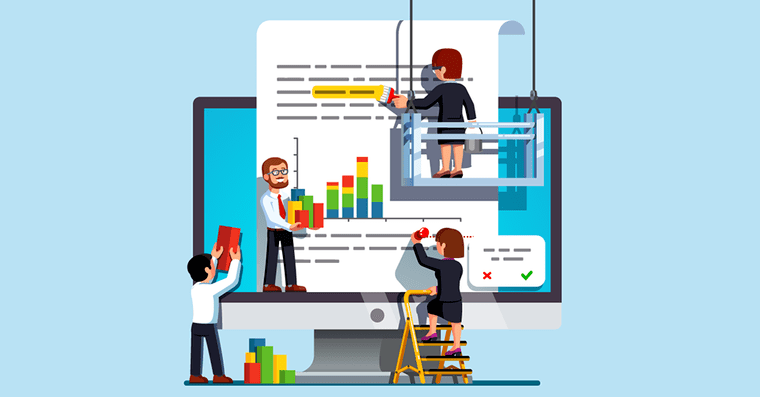
WPSе…ұдә«ж–ҮжЎЈ зҡ„дјҳеҠҝ
1. е®һж—¶еҚҸдҪңпјҢжҸҗй«ҳж•ҲзҺҮ
WPSе…ұдә«ж–ҮжЎЈе…Ғи®ёеӨҡдәәеҗҢж—¶еңЁзәҝзј–иҫ‘пјҢжүҖжңүзј–иҫ‘еҶ…е®№дјҡе®һж—¶еҗҢжӯҘпјҢеӣўйҳҹжҲҗе‘ҳеҸҜд»ҘеҚіж—¶зңӢеҲ°еҪјжӯӨзҡ„дҝ®ж”№гҖӮиҝҷз§Қе®һж—¶еҚҸдҪңеҠҹиғҪзү№еҲ«йҖӮз”ЁдәҺйңҖиҰҒеӨҡдәәеҸӮдёҺзҡ„йЎ№зӣ®е·ҘдҪңпјҢиғҪеӨҹеӨ§еӨ§жҸҗй«ҳе·ҘдҪңж•ҲзҺҮгҖӮ
2. е®үе…Ёзҡ„жқғйҷҗз®ЎзҗҶ
йҖҡиҝҮWPSе…ұдә«ж–ҮжЎЈпјҢдҪ еҸҜд»ҘдёәжҜҸдёӘжҲҗе‘ҳи®ҫзҪ®дёҚеҗҢзҡ„жқғйҷҗпјҢжҺ§еҲ¶д»–们еҜ№ж–ҮжЎЈзҡ„и®ҝй—®е’Ңж“ҚдҪңжқғйҷҗгҖӮиҝҷеҸҜд»Ҙжңүж•ҲйҒҝе…Қж–ҮжЎЈеҶ…е®№жі„йңІжҲ–иҜҜж“ҚдҪңпјҢзЎ®дҝқж–ҮжЎЈзҡ„е®үе…ЁжҖ§гҖӮ
3. дә‘з«ҜеӯҳеӮЁпјҢйҡҸж—¶и®ҝй—®
жүҖжңүе…ұдә«ж–ҮжЎЈйғҪдҝқеӯҳеңЁWPSдә‘з«ҜпјҢеӣўйҳҹжҲҗе‘ҳеҸӘйңҖзҷ»еҪ•WPSиҙҰеҸ·пјҢе°ұеҸҜд»ҘйҡҸж—¶йҡҸең°и®ҝй—®ж–ҮжЎЈгҖӮж— и®әжҳҜеңЁеҠһе…¬е®ӨгҖҒ家йҮҢпјҢиҝҳжҳҜеңЁз§»еҠЁдёӯпјҢйғҪеҸҜд»ҘйҖҡиҝҮжүӢжңәгҖҒе№іжқҝжҲ–з”өи„‘зӯүи®ҫеӨҮи®ҝй—®е’Ңзј–иҫ‘ж–ҮжЎЈпјҢжһҒеӨ§ең°жҸҗеҚҮдәҶе·ҘдҪңзҒөжҙ»жҖ§гҖӮ
4. з®ҖеҚ•жҳ“з”ЁпјҢйҖӮеҗҲеҗ„з§ҚеңәжҷҜ
WPSе…ұдә«ж–ҮжЎЈж“ҚдҪңз®ҖеҚ•пјҢдёҚйңҖиҰҒеӨҚжқӮзҡ„и®ҫзҪ®пјҢйҖӮеҗҲеҗ„з§ҚеҠһе…¬еңәжҷҜгҖӮж— и®әжҳҜеӣўйҳҹйЎ№зӣ®гҖҒж–ҮжЎЈе®Ўж ёпјҢиҝҳжҳҜеҗҲдҪңз ”з©¶пјҢWPSе…ұдә«ж–ҮжЎЈйғҪиғҪеё®еҠ©еӣўйҳҹиҪ»жқҫе®ҢжҲҗеҚҸдҪңд»»еҠЎгҖӮ
5. зүҲжң¬жҺ§еҲ¶дёҺеҺҶеҸІи®°еҪ•
WPSе…ұдә«ж–ҮжЎЈиҮӘеҠЁи®°еҪ•жҜҸж¬Ўдҝ®ж”№пјҢдҝқеӯҳеҺҶеҸІзүҲжң¬гҖӮдҪ еҸҜд»ҘйҡҸж—¶жҹҘзңӢдҝ®ж”№еҺҶеҸІпјҢдәҶи§ЈжҜҸдёӘжҲҗе‘ҳзҡ„дҝ®ж”№еҶ…е®№пјҢ并且еҸҜд»ҘеӣһжәҜеҲ°д№ӢеүҚзҡ„зүҲжң¬гҖӮиҝҷеҜ№дәҺж–ҮжЎЈзҡ„е®Ўйҳ…е’ҢиҝҪиёӘйқһеёёжңүеё®еҠ©пјҢе°Өе…¶жҳҜеңЁеӨҡдәәеҚҸдҪңиҝҮзЁӢдёӯгҖӮ

WPSе…ұдә«ж–ҮжЎЈзҡ„еә”з”ЁеңәжҷҜ
еӣўйҳҹйЎ№зӣ®еҚҸдҪң
еҪ“еӣўйҳҹжҲҗе‘ҳйңҖиҰҒе…ұеҗҢе®ҢжҲҗдёҖдёӘйЎ№зӣ®ж—¶пјҢWPSе…ұдә«ж–ҮжЎЈжҸҗдҫӣдәҶдёҖдёӘй«ҳж•Ҳзҡ„еҚҸдҪңе№іеҸ°гҖӮж— и®әжҳҜи®Ёи®әйЎ№зӣ®иҝӣеұ•гҖҒзј–иҫ‘ж–№жЎҲгҖҒиҝҳжҳҜе…ұеҗҢеҲҶжһҗж•°жҚ®пјҢеӣўйҳҹжҲҗе‘ҳйғҪеҸҜд»ҘеңЁеҗҢдёҖж–ҮжЎЈдёӯе®һж—¶еҚҸдҪңпјҢйҒҝе…ҚдәҶеҸҚеӨҚдј йҖ’ж–Ү件е’ҢзүҲжң¬ж··д№ұзҡ„й—®йўҳгҖӮ
ж–ҮжЎЈе®Ўйҳ…дёҺдҝ®ж”№
еңЁж–ҮжЎЈзҡ„е®Ўйҳ…е’Ңдҝ®ж”№йҳ¶ж®өпјҢWPSе…ұдә«ж–ҮжЎЈеҸҜд»Ҙи®©ж–ҮжЎЈеҲӣе»әиҖ…е’Ңе®Ўйҳ…иҖ…еҗҢжӯҘдҝ®ж”№е’ҢиҜ„и®әгҖӮж–ҮжЎЈеҲӣе»әиҖ…еҸҜд»Ҙи®ҫзҪ®вҖңзј–иҫ‘вҖқжқғйҷҗз»ҷзӣёе…ідәәе‘ҳпјҢиҖҢе®Ўйҳ…иҖ…еҸҜд»Ҙж·»еҠ вҖңиҜ„и®әвҖқиҝӣиЎҢе»әи®®пјҢж–№дҫҝз®ЎзҗҶиҖ…иҝӣиЎҢдҝ®ж”№е’Ңи°ғж•ҙгҖӮ
ж•ҷиӮІдёҺеҹ№и®ӯ
ж•ҷеёҲе’Ңеҹ№и®ӯеёҲеҸҜд»ҘеҲ©з”ЁWPSе…ұдә«ж–ҮжЎЈпјҢе°Ҷж•ҷеӯҰжқҗж–ҷдёҠдј е№¶дёҺеӯҰе‘ҳе…ұдә«гҖӮеӯҰе‘ҳеҸҜд»Ҙе®һж—¶жҹҘзңӢж•ҷеӯҰеҶ…е®№пјҢ并еңЁж–ҮжЎЈдёҠиҝӣиЎҢж ҮжіЁгҖҒиҜ„и®әжҲ–жҸҗеҮәй—®йўҳпјҢеўһеҠ дә’еҠЁжҖ§пјҢжҸҗй«ҳеӯҰд№ ж•ҲжһңгҖӮ
иҝңзЁӢеҠһе…¬
йҡҸзқҖиҝңзЁӢеҠһе…¬зҡ„жҷ®еҸҠпјҢWPSе…ұдә«ж–ҮжЎЈжҲҗдёәдәҶеӣўйҳҹжҲҗе‘ҳд№Ӣй—ҙиҝңзЁӢеҚҸдҪңзҡ„жңүеҠӣе·Ҙе…·гҖӮеҚідҪҝе‘ҳе·ҘдёҚеңЁеҗҢдёҖең°зӮ№пјҢд№ҹеҸҜд»ҘйҡҸж—¶и®ҝй—®е’Ңзј–иҫ‘ж–ҮжЎЈпјҢзЎ®дҝқйЎ№зӣ®жҢүж—¶жҺЁиҝӣгҖӮ

жҖ»з»“
WPSе…ұдә«ж–ҮжЎЈ еҠҹиғҪжҳҜзҺ°д»ЈеҠһе…¬дёӯеҝ…дёҚеҸҜе°‘зҡ„еҚҸдҪңе·Ҙе…·гҖӮе®ғдёҚд»…еҸҜд»Ҙеё®еҠ©еӣўйҳҹжҲҗе‘ҳеңЁеҗҢдёҖж–ҮжЎЈдёҠе®һж—¶еҚҸдҪңпјҢи§ЈеҶізүҲжң¬з®ЎзҗҶж··д№ұзҡ„й—®йўҳпјҢиҝҳиғҪжңүж•ҲжҸҗй«ҳе·ҘдҪңж•ҲзҺҮгҖӮж— и®әжҳҜеңЁеӣўйҳҹйЎ№зӣ®гҖҒж–ҮжЎЈе®Ўж ёгҖҒиҝҳжҳҜиҝңзЁӢеҠһе…¬дёӯпјҢWPSе…ұдә«ж–ҮжЎЈйғҪиғҪжҸҗдҫӣдҫҝжҚ·зҡ„ж”ҜжҢҒпјҢеё®еҠ©дҪ жҸҗеҚҮеӣўйҳҹеҚҸдҪңж•ҲзҺҮгҖӮ
еҰӮжһңдҪ иҝҳжІЎжңүдҪ“йӘҢиҝҮWPSе…ұдә«ж–ҮжЎЈеҠҹиғҪпјҢдёҚеҰЁиө¶еҝ«е°қиҜ•дёҖдёӢпјҢеҖҹеҠ©WPSзҡ„дә‘з«ҜеҚҸдҪңиғҪеҠӣпјҢи®©дҪ зҡ„еӣўйҳҹеҚҸдҪңжӣҙеҠ й«ҳж•ҲгҖҒдҫҝжҚ·пјҒеҰӮжһңжӮЁиҝҳжІЎжңүи®ҝй—®иҝҮВ WPSе®ҳзҪ‘В пјҢиө¶еҝ«еүҚеҫҖе®ҳзҪ‘дёӢиҪҪжңҖж–°зүҲжң¬зҡ„В WPS OfficeВ пјҢдҪ“йӘҢиҝҷдёҖй«ҳж•ҲгҖҒдҫҝжҚ·зҡ„еҠһе…¬е·Ҙе…·еҗ§пјҒ
WPS Officeйҡҗи—Ҹи®ҫзҪ®дёәдҪ•еҖјеҫ—жҺўзҙўпјҹ WPS Office 2025еҮӯеҖҹе…Қиҙ№...
WPS OfficeдёәдҪ•жҲҗдёәж–ҮжЎЈеӨ„зҗҶйҰ–йҖүпјҹ WPS OfficeеҮӯеҖҹе…¶е…Қиҙ№гҖҒ...
WPS OfficeдёәдҪ•жҲҗдёәеҠһе…¬йҰ–йҖүпјҹ WPS OfficeеҮӯеҖҹе…¶е…Қиҙ№гҖҒиҪ»йҮҸ...
WPS OfficeдёәдҪ•жҲҗдёәеҠһе…¬йҰ–йҖүпјҹ WPS OfficeеҮӯеҖҹе…¶е…Қиҙ№гҖҒиҪ»йҮҸ...
WPS OfficeдёәдҪ•жҲҗдёәеҠһе…¬йҰ–йҖүпјҹ WPS OfficeеҮӯеҖҹе…¶е…Қиҙ№гҖҒиҪ»йҮҸ...
WPS OfficeдёәдҪ•жҲҗдёәеҠһе…¬йҰ–йҖүпјҹ WPS OfficeеҮӯеҖҹе…¶е…Қиҙ№гҖҒиҪ»йҮҸ...

